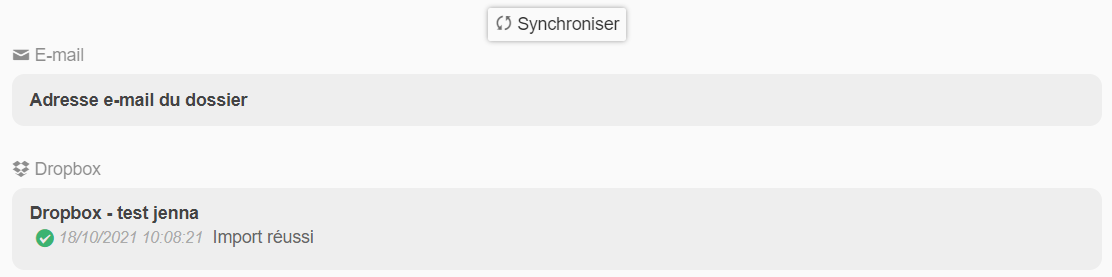- 06 Feb 2024
- 1 Minute à lire
- SombreLumière
- PDF
Autres imports
- Mis à jour le 06 Feb 2024
- 1 Minute à lire
- SombreLumière
- PDF
Importer depuis un lien internet.
Vous pouvez copier / coller un lien internet présent dans votre mail, afin que l’application aille rechercher l’annexe directement sur internet.
Copier le texte du mail que vous avez reçu de votre fournisseur.
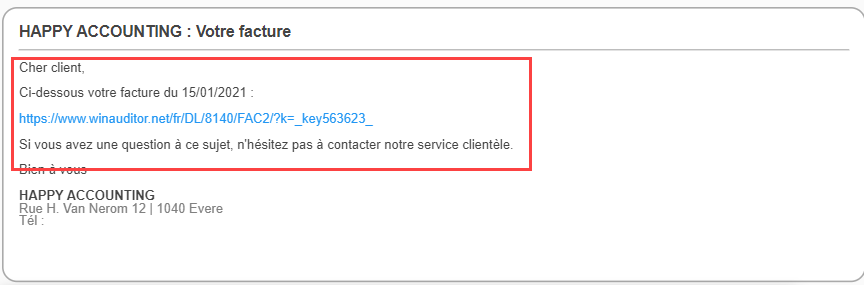
Coller ensuite le texte sur n'importe quel écran dans WinAuditor.net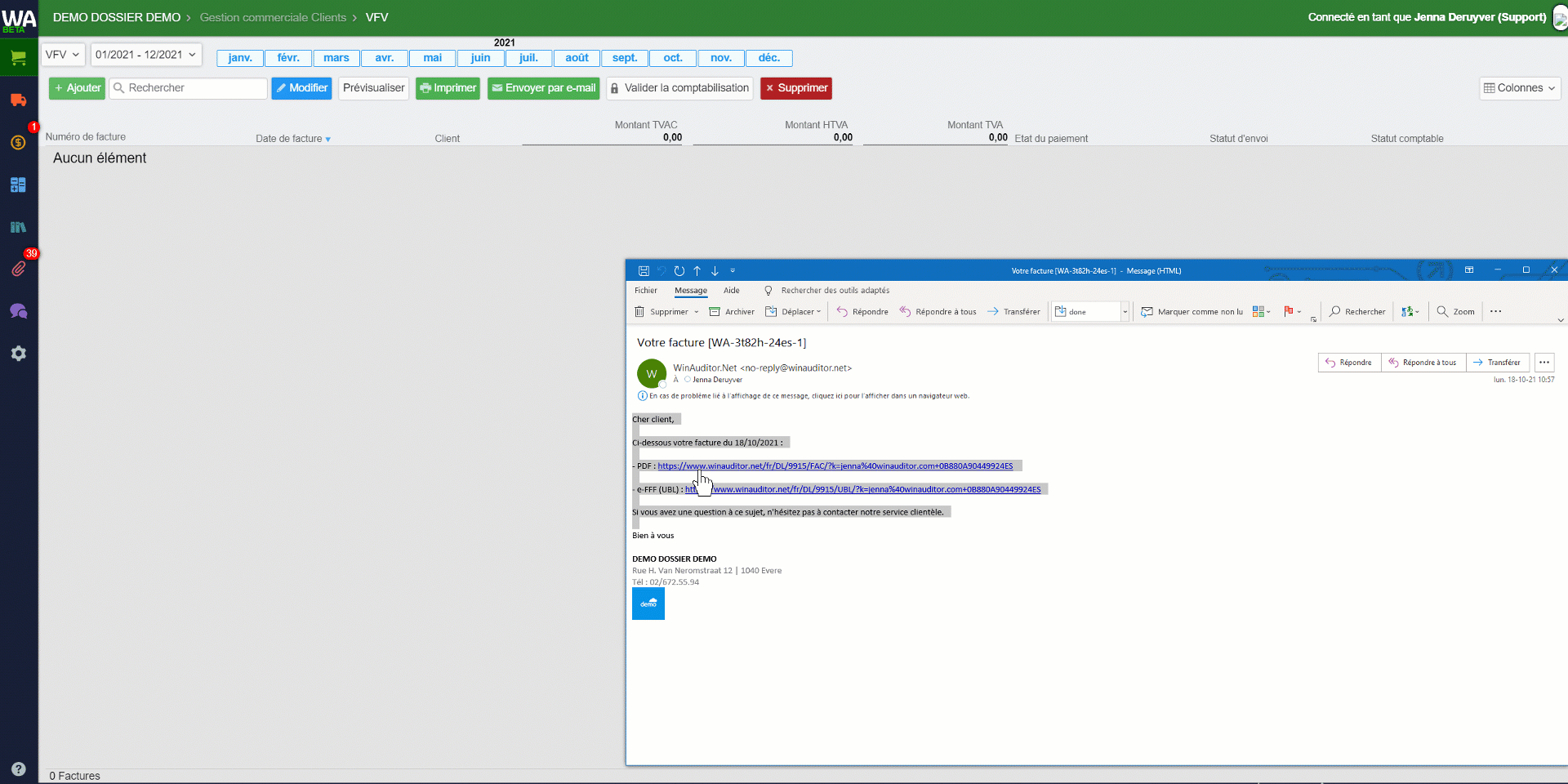 Le système affichera directement une boîte de dialogue avec les liens reconnus.
Le système affichera directement une boîte de dialogue avec les liens reconnus.
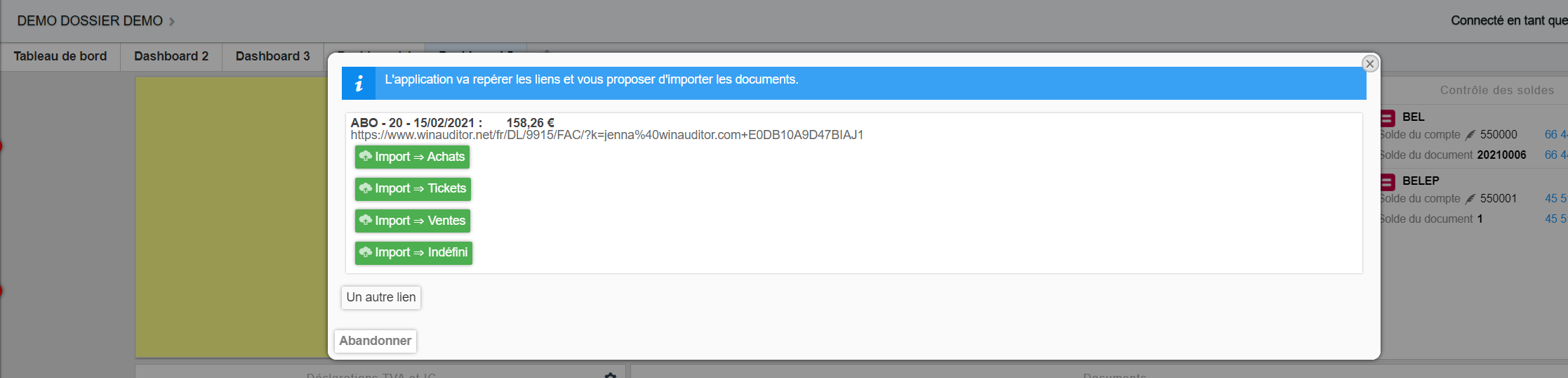
Cliquez sur Import > suivi de la boîte de réception concernée.
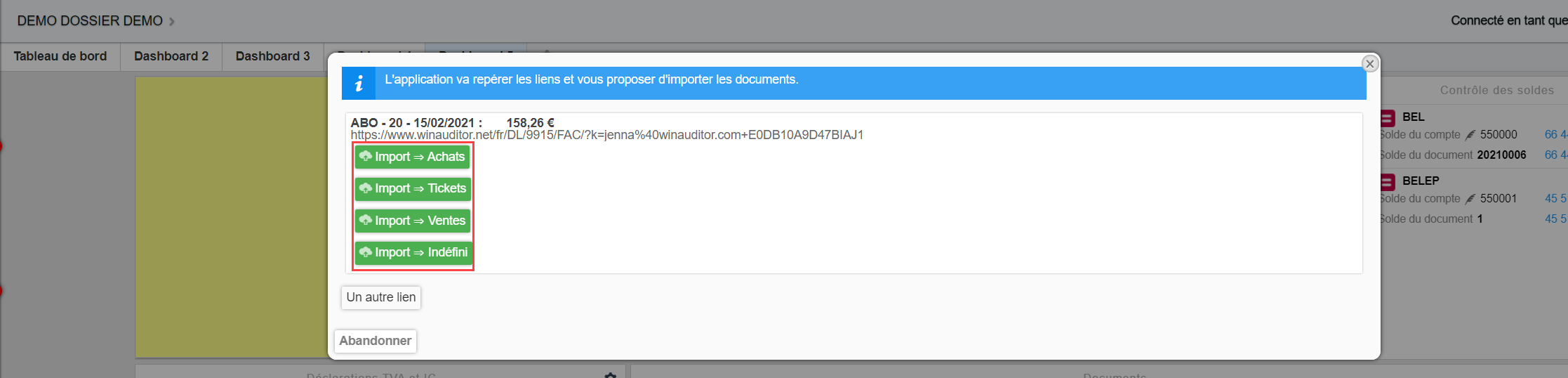
Importer depuis Dropbox.
La Dropbox de votre client peut être paramétrée afin de servir de boite aux lettres pour la transmission des documents.
Pour créer le lien, rendez-vous dans la rubrique FAQ > création du lien Dropbox.
- Avoir un compte Dropbox
- Avoir un accès Connect & Pay
- Avoir créé des boîtes de réception
Si vous souhaitez importer manuellement les documents de votre Dropbox.
Allez dans Annexes > En attente > cliquez sur une boîte de réception pour arriver dans l'écran de gestion des annexes.
Cliquez sur Synchroniser. WinAuditor indiquera si l'import a réussi.
WinAuditor indiquera si l'import a réussi.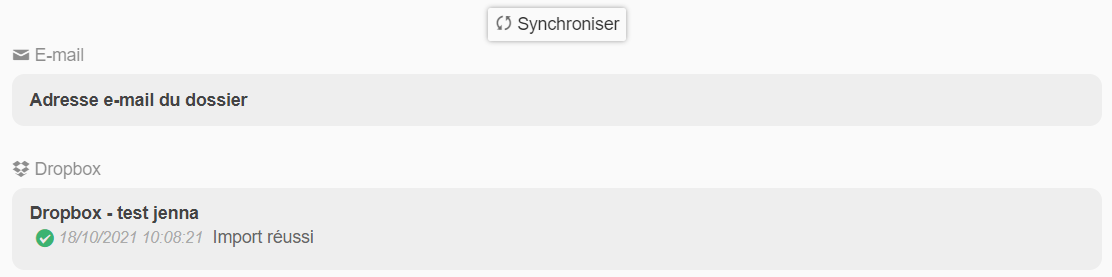
Importer depuis des e-mails.
Chaque boîte de réception possède sa propre adresse e-mail. (L'adresse est générée automatiquement par l’application). En appliquant une règle dans votre système de courrier électronique, vous pouvez aisément transférer des annexes par mail.
Retrouvez les adresses e-mails pour transférer les documents vers WinAuditor dans Annexes > Paramètres > Gestion des sources d'import.
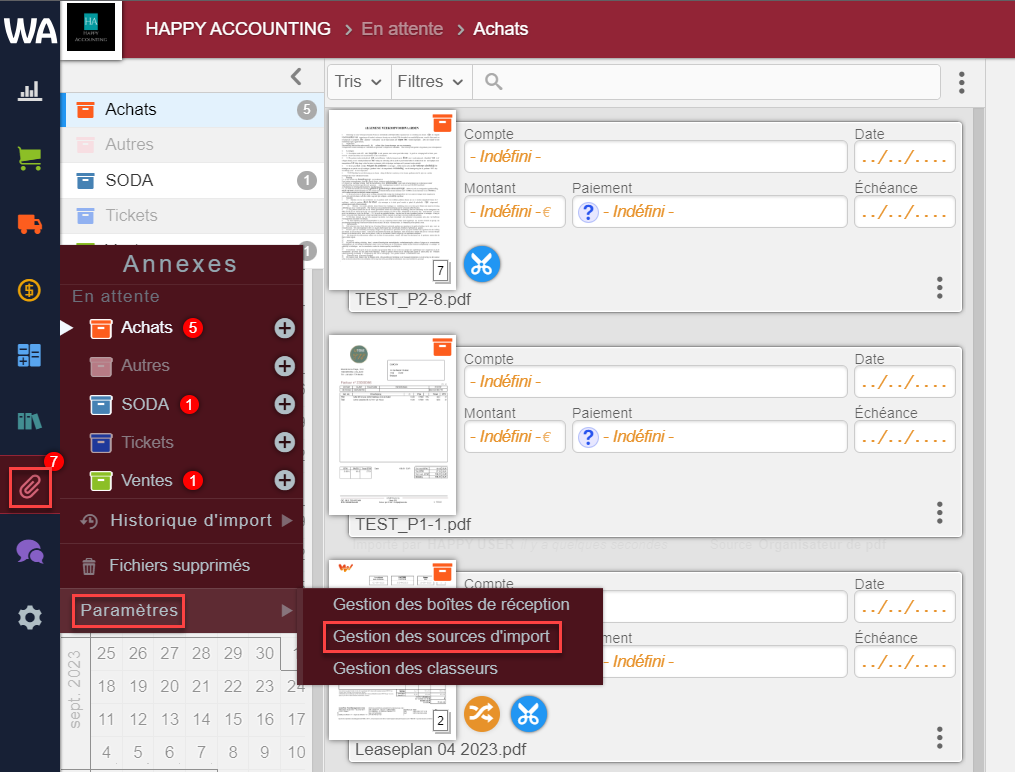
Cliquez ensuite sur Adresse e-mail du dossier pour afficher les adresses.
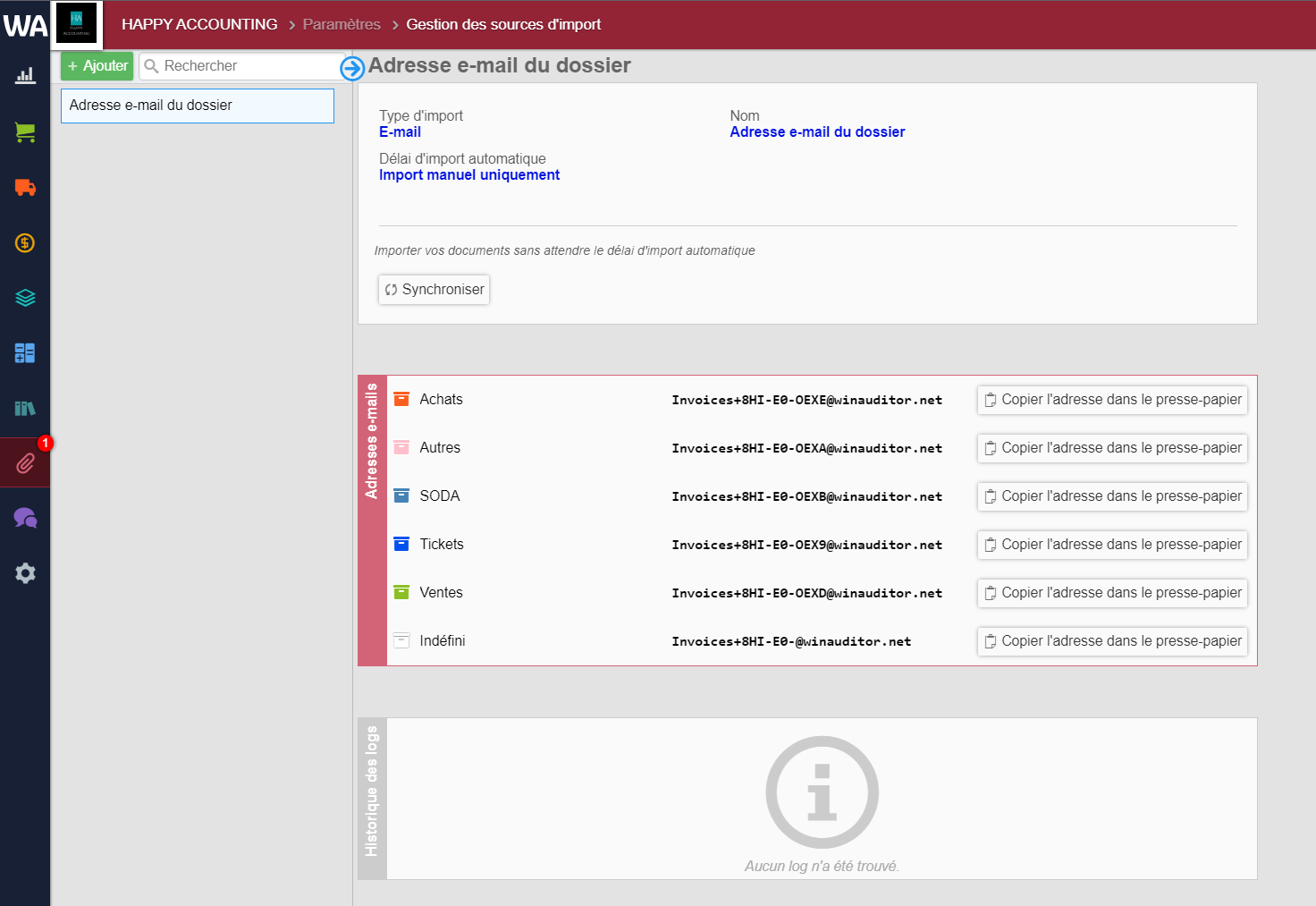 Pour importer les documents.
Pour importer les documents.
Allez dans Annexes > En attente > cliquez sur une boîte de réception pour arriver dans l'écran de gestion des annexes.
Cliquez sur Synchroniser.

WinAuditor indiquera si l'import a réussi.